印刷は私たちの日常の仕事です。プロジェクト、事務、宿題など。基本的な事実は、私たちがほとんど毎日印刷する必要があるということです。さて、自宅のLinuxマシンに接続された共有プリンターが必要な場合はどうでしょうか。それで私はそれについてかなり簡単なガイドを書くことにしました。それでは、始めましょう。
プリンタをコンピュータに追加する
最初の基本的なことは、プリンタをインストールまたは追加することです。ほとんどすべてのLinuxディストリビューションがプリンターをサポートしているため、Linuxマシンでのプリンターの接続は非常に簡単です。アプリメニューからプリンタアプリを開き、プリンタが追加されているかどうかを確認します。
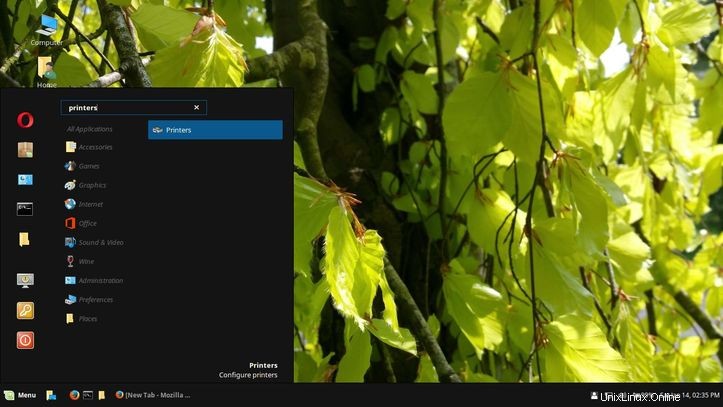
プリンタがすでに追加または構成されている場合は、開いているプリンタアプリにすぐに表示されます。そうでない場合は、OpenPrintingに移動してドライバーをインストールし、プリンターオプションを再度起動します。これで、プリンタが[追加オプション]の下に表示されます。プリンタ設定をクリックしてください。説明を追加して完了します。開いているプリンタドライバページにはさまざまな種類があるため、プリンタが見つからない可能性はほとんどありません。
何でも印刷してプリンタを確認します。プリンタが追加されたら、他のシステムでアクセスできるように共有しましょう。シンプルでもあります。プリンタを右クリックして、共有オプションを選択します。
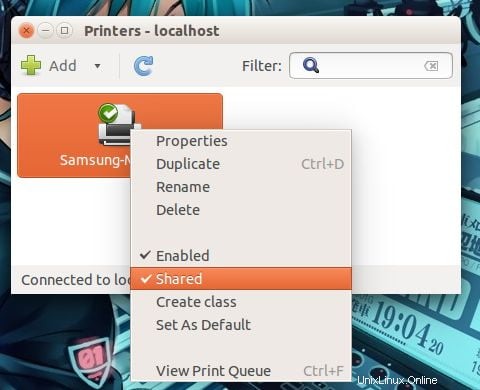
これで完了です。 Linuxのネットワーク上でプリンターを正常に共有しました。次に、他のシステムでアクセスする必要があります。これがその方法です。
別のコンピューターのプリンターへのアクセス
LANを使用していると思います または、プリンタを共有しているシステムに何らかの方法で接続されています。今ここにあなたがしなければならないことがあります。前に行ったようにもう一度プリンタツールを開き、[追加]ボタンを押します。共有プリンターがネットワークプリンターの下に表示されます。優先プリンターでリモートホスト名をクリックし、前に行ったように転送して説明を入力し、適用して完了します。出来上がり!今すぐ印刷してください!
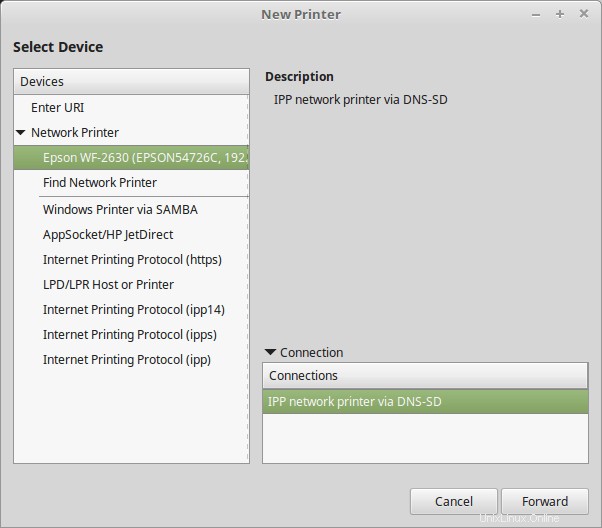
お使いのプリンタがリストにない場合は、ネットワークプリンタの検索をクリックしてください。プリンタのIPアドレスを入力し、検索を押します。 URIは自動的に入力されます。もう一度、昔の塗りつぶしの説明と同じようにして適用します。終わり!
結論
印刷 最近では、Linuxベースのディストリビューションで非常に簡単です。お気に入りのディストリビューションでネットワーク共有プリンタを使用して、どこにでも印刷できます。ドライバーも問題ではなく、昔の構成の問題でもありません。あなたの夢の世界を印刷してください(冗談で、必要なものを印刷し、紙を節約し、木を節約してください:)。ハッピープリント。